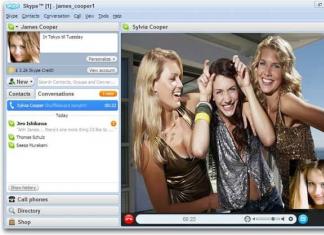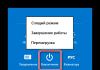Vain noin 7 vuotta sitten kuuntelimme musiikkia MP3-soittimilla. Suurin osa niistä oli kompakteja mekaanisilla painikkeilla varustettuja laitteita. Pelaajien mukavuus oli, että heitä voitiin hallita melkein koskettamalla. Nykyään MP3-soittimet on korvattu älypuhelimilla, joissa on kosketusnäyttö ja ei painikkeita. Laitteista on tullut tilaa vieviä, ja musiikin kuunteluprosessi on menettänyt intuitiivisen mekaanisen hallinnan. Toki tähän on olemassa erilaisia nappeilla varustettuja kuulokkeita, mutta mitä niiden, joilla on tavalliset kuulokkeet, pitäisi tehdä? Tässä artikkelissa puhumme erikoissovelluksista, jotka tekevät musiikin kuuntelusta älypuhelimella paljon käytännöllisempää.
Kuinka hallita musiikkia eleillä
Suoritamme suurimman osan aktiivisista toiminnoistamme älypuhelimella eleiden avulla. Se on kätevä ja säästää paljon aikaa. Kun kuuntelemme musiikkia sovelluksessa, käytämme yksinkertaisinta elettä - vaihda raitaa pyyhkäisemällä sivulle. Kaikki tukevat sitä, mutta useimmissa tapauksissa se on ainoa ele toiston ohjaamiseksi. Mutta olisi mukava lisätä tähän muita eleitä, esimerkiksi keskeyttämistä ja äänenvoimakkuuden säätämistä varten, kuten on toteutettu . Ne olisivat varmasti hyödyllisiä tapauksissa, joissa älypuhelimen ohjaaminen ei aina ole kätevää.
Audio Swipe -sovellus tarjoaa melko mielenkiintoisen lähestymistavan musiikin ohjaamiseen eleillä. Tämä apuohjelma toimii itsenäisenä soittimena, jolla on perusominaisuudet äänitiedostojen toistamiseen. Sovellus skannaa paikallisen mediakirjastosi ja lajittelee sen esittäjän, albumin tai kansion mukaan. Soitin tukee soittolistoja ja toistojonojen hallintaa.


Audio Swipen päätarkoitus on lisätä eleitä musiikin hallintaan. Voit esimerkiksi vaihtaa kappaleita pyyhkäisemällä sivulle, pyyhkäisemällä ylös tai alas säätää äänenvoimakkuutta ja napauttamalla mitä tahansa näytön kohtaa keskeyttää toiston. Kaikki nämä eleet toimivat, kunnes laite lukitaan.
Apuohjelma toimii melkein minkä tahansa musiikkisovelluksen kanssa, mukaan lukien suoratoistopalveluasiakkaat - Spotify, Google Play Musiikki, Apple Music ja muut. Jos haluat ohjata toista soitinta, sinun on aktivoitava Ohjaus Media Player -vaihtoehto ohjelman asetuksista ja siirryttävä sitten oikeaan osioon ja valittava käynnissä oleva sovellus. Tämän jälkeen apuohjelma ottaa musiikin hallinnan.


Koska Audio Swipe estää näytön sammumisen ja vastaavasti älypuhelimen nukkumisen, kehittäjät huolehtivat laitteen energiansäästöstä ja lisäsivät erittäin hyödyllisen "Dark Full Screen" -toiminnon. Tämä ominaisuus muuttuu mustaksi koko näytössä ja aktivoidaan manuaalisesti painamalla pitkään mitä tahansa näytön kohtaa. Tässä tapauksessa puhelinta ei lukita ja se pysyy aktiivisessa tilassa. Lisäksi sovelluksessa on myös uniajastin, joka sammuttaa musiikin ja keskeyttää apuohjelman tiettyyn aikaan.



Kaiken kaikkiaan Audio Swipe tekee työnsä hyvin. Ainoa merkittävä haittapuoli on 200 eleen raja ohjelman ilmaisessa versiossa. Mutta tässä on pieni temppu - poista vain sovellustiedot ja voit käyttää niitä uudelleen ilmaiseksi.
Kuinka hallita musiikkia äänenvoimakkuuspainikkeilla
Tämä musiikin hallintamenetelmä voi olla hyödyllinen matkustaessasi julkisessa liikenteessä tai urheillessa. Se on erityisen hyödyllinen niille, jotka ovat tottuneet usein vaihtamaan raitoja soittimessa. Voit käyttää Frinky Music Controller -sovellusta, jotta vältät älypuhelimen jatkuvan poistamisen taskusta, laitteen herättämisen ja akun tarpeettoman tyhjennyksen.
Frinky Music Controllerin avulla voit vaihtaa kappaleita laitteiston äänenvoimakkuuspainikkeilla, ja samalla ne jatkavat päätehtävänsä suorittamista - puhelimen äänenvoimakkuuden säätämistä. Apuohjelma käynnistyy automaattisesti palveluna ja toimii, kun laite on lepotilassa. Sovellus tukee yli 200 musiikkisoitinta Androidille.
Frinky Music Controller määrittää toiminnot äänenvoimakkuuspainikkeille seuraavasti:
- yksi painallus "äänenvoimakkuuden lisäämiseksi" käynnistää seuraavan kappaleen;
- yksi painallus "äänenvoimakkuuden vähennys" kytkee edellisen kappaleen;
- Painikkeiden kaksoisnapsauttaminen säätää äänenvoimakkuutta vakiotilassa;
- Kaksoisnapauttamalla "äänenvoimakkuutta lisää" ja kaksoisnapauttamalla "äänenvoimakkuutta alas" pysäyttää toiston.

Frinky Music Controller tarjoaa mahdollisuuden aktivoida ns. Tämä on eräänlainen pikakytkin, jonka avulla voit ottaa sovellustoiminnon käyttöön tai poistaa sen käytöstä milloin tahansa. Jos esimerkiksi kuuntelet musiikkia ja haluat estää äänenvoimakkuuspainikkeiden painamisen vaihtamasta raitoja, pidä niitä painettuna samanaikaisesti, jolloin apuohjelma pysähtyy. Lisätoimintojen joukossa ohjelmassa on myös uniajastin.


Kehittäjät varoittavat, että sovellus ei välttämättä reagoi painikkeiden painalluksiin suurimmalla äänenvoimakkuudella Android 6.0 Marshmallowissa, ja joissakin älypuhelimissa käynnissä oleva Frinky Music Controller -prosessi saattaa purkaa lepotilassa. Henkilökohtaisesti apuohjelma toimi minulle vain, kun käynnistin sen manuaalisesti ennen musiikkia. Muuten ei ollut ongelmia. Ainoa asia, jota voitaisiin ehkä parantaa, on vähentää viivettä painettaessa äänenvoimakkuuspainikkeita.
Frinky Music Controller on ilmainen, mutta sovelluksesta on myös maksullinen versio. Se eroaa vain yhdestä toiminnosta, jonka avulla apuohjelma toimii, kun näyttö on päällä.
Olemme jakaneet kanssasi useita tapoja parantaa musiikin hallintaa Android-laitteellasi. Toki on monia muitakin vaihtoehtoja. Esimerkiksi jotkut älypuhelinvalmistajat sisältävät järjestelmätason eletuen toiston ohjaamiseen, kuten Meizu's Flyme. Samanlainen toteutus löytyy tietyistä kantoraketeista. Kirjoita kommentteihin, kuinka yleensä kuuntelet musiikkia älypuhelimellasi.
Ensinnäkin on tarpeen sanoa muutama sana siitä, miksi älypuhelimen laitteistonäppäimiin liitetään lisätoimintoja. Tosiasia on, että tämä on ehkä ainoa tapa suorittaa kaikki tarvitsemasi toiminnot katsomatta gadgetiasi, eli koskettamalla tai jopa taskussasi. Lisäksi on useita toimintoja, kuten kursorin ohjaaminen näytöllä, jotka on helpompi suorittaa tällä tavalla. Alta löydät luettelon tällaisista toiminnoista. Huomaa, että jotkin niistä edellyttävät pääkäyttäjän oikeuksia.
Käynnistä tarvitsemasi sovellukset
QuickClick on monitoiminen apuohjelma, joka on suunniteltu käynnistämään sovelluksia nopeasti äänenvoimakkuusnäppäimillä. Tässä tapauksessa voit käyttää eri ohjelmia eri napsautussarjoihin. Esimerkiksi kaksi painallusta äänenvoimakkuuden säätimen käynnistää kameran ja kolme painallusta taskulampun. QuickClickin tärkeä etu on, että se on yksi harvoista ohjelmista, joka ei vaadi rootia toimiakseen.
Herätä älypuhelimesi
Tämä apuohjelma on todellinen pelastuskö niille käyttäjille, joiden virtapainike on rikki tai sijaitsee kotelossa niin hankalasti, että sinun on vaikea käyttää sitä. Power Button to Volume Button -ohjelma on erittäin yksinkertainen ja suorittaa vain yhden toiminnon: sen avulla voit herättää laitteen painamalla äänenvoimakkuuden säädintä. Mutta se on ilmainen eikä sisällä mainoksia.

Pitkien sivujen vierittäminen
Joissakin kirjanlukijoissa sivujen vieritys äänenvoimakkuuspainikkeilla toimii oletusarvoisesti. Jos olet jo tottunut tähän upeaan ominaisuuteen ja haluat käyttää sitä muissa ohjelmissa, esimerkiksi selaimessa, sinun on asennettava tätä varten erityinen Xposed-moduuli nimeltä XUpDown. Mikä on Xposed ja kuinka ystävystyä sen kanssa, voit lukea.


Raitojen vaihtaminen
Tämä on yksi kysytyimmistä laitteistonäppäinominaisuuksista, jonka avulla voit vaihtaa musiikkisoittimesi toistamaan seuraavan tai edellisen kappaleen. Tämä ominaisuus on toteutettu useissa ohjelmissa, mutta suosittelemme, että valitset Xposed Additions. Musiikin ohjauksen lisäksi tässä Xposed-moduulissa on useita lisäominaisuuksia, jotka saattavat olla hyödyllisiä. Voit lukea lisää Xposed Additionsista.
Kursorin sijainnin hallinta
Tämä vaihtoehto on hyödyllinen käyttäjille, jotka työskentelevät asiakirjojen parissa. Sen avulla voit määrittää kursorin sijainnin tekstiä syötettäessä paljon tarkemmin kuin sormilla näytöllä työntäminen. Tämän ominaisuuden aktivoimiseksi tarvitsemme toisen monitoimisen Xposed-moduulin nimeltä XBlast Tools. Sen syvyyksistä löydät valtavan määrän vaihtoehtoja, mutta tämän artikkelin yhteydessä olemme kiinnostuneita vain "Äänenvoimakkuuden näppäinsäädöt" -osiosta. Täällä voit linkittää kohdistimen liikkeen äänenvoimakkuuden säätimen painamiseen ja asettaa sen suunnan.
Salainen videotallennus
Joskus saatat joutua todistamaan tilannetta, joka on kuvattava videolle, mutta kenenkään huomaamatta. Olet esimerkiksi nähnyt rikosta etkä halua herättää huomiota itsellesi räikeällä kuvaamisella tai haastattelet henkilöä, joka on nolostunut kameran linssin edessä. Asenna tässä tapauksessa Secret Video Recorder -ohjelma, joka voi tallentaa videota äänenvoimakkuuspainikkeiden painalluksella. Laitteen näyttö sammuu, eikä mikään paljasta tosiasiaa, että tallennus on parhaillaan käynnissä.
Salainen älypuhelimen lukituksen avaus
Jos haluat suojata laitteesi sisällön luvattomalta käytöltä, sinun tulee asettaa lukituksen avaussalasana. Vieraat voivat kuitenkin nähdä tämän salasanan, kun käytät gadgetia heidän läsnä ollessaan. Mielenkiintoinen ja odottamaton ratkaisu tähän ongelmaan tulee Xposed-moduulista Sequence Unlock. Sen avulla voit asettaa äänenvoimakkuuspainikkeiden erityisen painallussarjan, joka avaa laitteen lukituksen. Esimerkiksi kolme painallusta lisäyspainikkeesta ja yksi äänenvoimakkuuden vähennyspainikkeen painallus. Sormen liikkeitä on erittäin vaikea kurkistaa ja tallentaa, ja apuohjelma poistaa normaalin lukituksen avausmenetelmän käytöstä virtapainikkeen kautta.
Tässä artikkelissa puhutaan langallinen kuulokkeet, jotka toimivat käyttöjärjestelmäpohjaisten laitteiden kanssa Android.
Kuulokkeet ovat kuulokkeita, joissa on mikrofoni.
Kuulokkeet yhdellä painikkeella
Yhden painikkeen kuulokkeet ovat niin yksinkertaiset, että melkein kaikki modernit androfonit ovat yhteensopivat minkä tahansa yhden painikkeen kuulokkeen kanssa. Poikkeuksena ovat kuulokkeet "vanhoille Nokiaille", koska ne on kytketty "vanhan" standardin mukaan, mutta niitä on silti etsittävä.
Yksipainikkeisten kuulokkeiden kaukosäätimessä on mikrofoni, kondensaattori ja oikosulkupainike. Kaikki ne on kytketty rinnakkain ja kytketty TRRS-liittimen nastoihin nro 3 ja nro 4 ▼
Kun painat painiketta, mikrofoni ohitetaan ja nastojen välinen vastus 3-4 putoaa nollaan. Tämän merkin perusteella älypuhelin ymmärtää, että painiketta on painettu. Kondensaattorin tehtävänä on tasoittaa nappia painettaessa tapahtuvaa napsautusta. Lisäksi jotkin älypuhelimet määrittävät, että kuulokkeet on kytketty niihin kondensaattorin läsnäolon perusteella.
Painikkeen päätoiminnot ovat puhelun hyväksyminen, puhelun lopettaminen ja puhehaun ottaminen käyttöön. Puhehakua kutsutaan pitämällä painiketta painettuna, kunnes tyypillinen signaali ilmestyy - "OK Google piippaus" ▼
Kun toistat ääntä tai videota, painike toimii taukona. Muuten, myös sanelukoneella äänitettäessä.
Voit laajentaa painikkeen ominaisuuksia, kuten kaksoispainalluksella siirtyäksesi seuraavaan kappaleeseen tai kolminkertaisella painalluksella edelliseen kappaleeseen. Tätä varten on olemassa erityisiä sovelluksia - etsi niitä Google Playsta käyttämällä kyselyä, kuten "kuulokkeiden painikkeen ohjaus". Lisäksi joissakin soittimissa voit mukauttaa kuulokkeen painikkeen toimintoja, esimerkiksi "Dream Player".
Kuulokkeet kolmella tai useammalla painikkeella
Hienostuneemmilla kuulokkeilla voit säätää äänenvoimakkuutta ja hypätä kappaleita eteen/taakse. Tämä tai toinen toiminto laukeaa asettamalla tietty vastus TRRS-liittimen nastojen 3-4 välille ▼
 Ja täällä kaikki ei ole niin yksinkertaista kuin yhden painikkeen kuulokemikrofonilla. Kuten tavallista, on kaksi ongelmaa:
Ja täällä kaikki ei ole niin yksinkertaista kuin yhden painikkeen kuulokemikrofonilla. Kuten tavallista, on kaksi ongelmaa:
Näiden vastusten arvolle ei ole olemassa yhtä standardia! Miksi kolmen painikkeen kuulokkeet eivät ole täydellistä yhteensopivuutta eri älypuhelinmallien kanssa. Jokaisella valmistajalla on omat vastuksensa. On kuitenkin yksi, joka yrittää sovittaa kaikki.
Älypuhelimen ei tarvitse suorittaa kaikkia äänenohjauskomentoja. Esimerkiksi Samsung voi ilman mitään ohjelmistoja Hän ei voi muuttaa äänenvoimakkuutta kuulokkeesta komennolla, mutta hän ei voi vaihtaa raitoja. Ja joitain Fly-malleja ei ohjata vastusuksella ollenkaan.
Eli kolmipainikkeiset HTC-kuulokkeet toistavat luonnollisesti Samsungin äänen ja mikrofoni toimii. Mutta raitojen vaihtaminen ei toimi, vaikka kaukosäätimessä on kelauspainikkeet. Ainoa asia, joka toimii kaikissa älypuhelimissa, on Play/Pause-painike. Se yksinkertaisesti sulkee TRRS-liittimen koskettimet 3-4.
Tietysti androfoneilla ei toimi iPhone-kuulokkeiden mediapainikkeet.
Xiaomi, Nexus One
Xiaomi Ja Nexus One Kaukosäätimen käskystä he vaihtavat raitaa. Vastusarvot vastaavat Internetissä jaettuja tietoja Android-älypuhelimien oletettavasti vakioresistanssisarjasta. Itse asiassa kaikki androfonit eivät tue tätä "standardia".
Tauko ⏸ - 0 Ω
Edellinen kappale ⏪ - 220 Ω
Seuraava kappale ⏩ - 600 Ω
HTC Desire
Budjettimalli HTC Desire ohjaa äänenvoimakkuutta. Vertailun vuoksi huomautan, että HTC Sensation XE ohjaa raidan vaihtoa.
Ensinnäkin on tarpeen sanoa muutama sana siitä, miksi älypuhelimen laitteistonäppäimiin liitetään lisätoimintoja. Tosiasia on, että tämä on ehkä ainoa tapa suorittaa kaikki tarvitsemasi toiminnot katsomatta gadgetiasi, eli koskettamalla tai jopa taskussasi. Lisäksi on useita toimintoja, kuten kursorin ohjaaminen näytöllä, jotka on helpompi suorittaa tällä tavalla. Alta löydät luettelon tällaisista toiminnoista. Huomaa, että jotkin niistä edellyttävät pääkäyttäjän oikeuksia.
Käynnistä tarvitsemasi sovellukset
QuickClick on monitoiminen apuohjelma, joka on suunniteltu käynnistämään sovelluksia nopeasti äänenvoimakkuusnäppäimillä. Tässä tapauksessa voit käyttää eri ohjelmia eri napsautussarjoihin. Esimerkiksi kaksi painallusta äänenvoimakkuuden säätimen käynnistää kameran ja kolme painallusta taskulampun. QuickClickin tärkeä etu on, että se on yksi harvoista ohjelmista, joka ei vaadi rootia toimiakseen.
Herätä älypuhelimesi
Tämä apuohjelma on todellinen pelastuskö niille käyttäjille, joiden virtapainike on rikki tai sijaitsee kotelossa niin hankalasti, että sinun on vaikea käyttää sitä. Power Button to Volume Button -ohjelma on erittäin yksinkertainen ja suorittaa vain yhden toiminnon: sen avulla voit herättää laitteen painamalla äänenvoimakkuuden säädintä. Mutta se on ilmainen eikä sisällä mainoksia.

Pitkien sivujen vierittäminen
Joissakin kirjanlukijoissa sivujen vieritys äänenvoimakkuuspainikkeilla toimii oletusarvoisesti. Jos olet jo tottunut tähän upeaan ominaisuuteen ja haluat käyttää sitä muissa ohjelmissa, esimerkiksi selaimessa, sinun on asennettava tätä varten erityinen Xposed-moduuli nimeltä XUpDown. Mikä on Xposed ja kuinka ystävystyä sen kanssa, voit lukea.


Raitojen vaihtaminen
Tämä on yksi kysytyimmistä laitteistonäppäinominaisuuksista, jonka avulla voit vaihtaa musiikkisoittimesi toistamaan seuraavan tai edellisen kappaleen. Tämä ominaisuus on toteutettu useissa ohjelmissa, mutta suosittelemme, että valitset Xposed Additions. Musiikin ohjauksen lisäksi tässä Xposed-moduulissa on useita lisäominaisuuksia, jotka saattavat olla hyödyllisiä. Voit lukea lisää Xposed Additionsista.
Kursorin sijainnin hallinta
Tämä vaihtoehto on hyödyllinen käyttäjille, jotka työskentelevät asiakirjojen parissa. Sen avulla voit määrittää kursorin sijainnin tekstiä syötettäessä paljon tarkemmin kuin sormilla näytöllä työntäminen. Tämän ominaisuuden aktivoimiseksi tarvitsemme toisen monitoimisen Xposed-moduulin nimeltä XBlast Tools. Sen syvyyksistä löydät valtavan määrän vaihtoehtoja, mutta tämän artikkelin yhteydessä olemme kiinnostuneita vain "Äänenvoimakkuuden näppäinsäädöt" -osiosta. Täällä voit linkittää kohdistimen liikkeen äänenvoimakkuuden säätimen painamiseen ja asettaa sen suunnan.
Salainen videotallennus
Joskus saatat joutua todistamaan tilannetta, joka on kuvattava videolle, mutta kenenkään huomaamatta. Olet esimerkiksi nähnyt rikosta etkä halua herättää huomiota itsellesi räikeällä kuvaamisella tai haastattelet henkilöä, joka on nolostunut kameran linssin edessä. Asenna tässä tapauksessa Secret Video Recorder -ohjelma, joka voi tallentaa videota äänenvoimakkuuspainikkeiden painalluksella. Laitteen näyttö sammuu, eikä mikään paljasta tosiasiaa, että tallennus on parhaillaan käynnissä.
Salainen älypuhelimen lukituksen avaus
Jos haluat suojata laitteesi sisällön luvattomalta käytöltä, sinun tulee asettaa lukituksen avaussalasana. Vieraat voivat kuitenkin nähdä tämän salasanan, kun käytät gadgetia heidän läsnä ollessaan. Mielenkiintoinen ja odottamaton ratkaisu tähän ongelmaan tulee Xposed-moduulista Sequence Unlock. Sen avulla voit asettaa äänenvoimakkuuspainikkeiden erityisen painallussarjan, joka avaa laitteen lukituksen. Esimerkiksi kolme painallusta lisäyspainikkeesta ja yksi äänenvoimakkuuden vähennyspainikkeen painallus. Sormen liikkeitä on erittäin vaikea kurkistaa ja tallentaa, ja apuohjelma poistaa normaalin lukituksen avausmenetelmän käytöstä virtapainikkeen kautta.